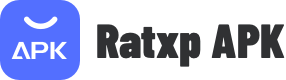HardwareStatusPC - Das Programm wird verwendet, um den Status der Hardware Ihres Computers zu verfolgen. Zeigt Messwerte von Computersensoren auf dem Smartphone-Bildschirm an. Vor der Verwendung müssen Sie die Server- und Client-Teile konfigurieren. Der Serverteil ist das Programm „Libre Hardware Monitor“. LHM ist eine offene, kostenlose Software für den privaten und gewerblichen Gebrauch, erfordert keine Installation (legen Sie einfach den Programmordner auf Ihren Computer). Sie müssen auch eine Regel erstellen, die es dem Programm erlaubt, einen bestimmten Port zu verwenden. Der Client-Teil in Form einer Android-Anwendung wird ab Android 5 unterstützt. Weitere Details zur Konfiguration unten.
Programmfunktionen
Wenn das Programm gestartet wird, werden auf dem Bildschirm Informationen angezeigt, die einige Daten über den aktuellen Zustand der Computerhardware anzeigen - die Gesamtlast und -temperatur des Zentralprozessors, die Gesamtlast und -temperatur der Grafikkarte, die Menge des belegten RAM und seine Gesamtbelastung. Im Abschnitt Einstellungen können Sie die folgenden Parameter konfigurieren: welche Messwerte angezeigt werden sollen und welche nicht, die Namen der überwachten Sensoren angeben (das Programm muss die erforderlichen anhand ihres Namens verfolgen), die Schriftgröße der einstellen Sensormesswerte, geben Sie den Server und den Port an (unter welcher Adresse der Serverteil auf dem Computer kontaktiert werden soll), legen Sie den Hintergrund des Panels mit Messwerten fest (ich habe beschlossen, Unterstützung für Skins hinzuzufügen, um das Erscheinungsbild zu diversifizieren. Wer möchte auf einen grauen Bildschirm schauen mit Zahlen richtig?). Auf dem Anzeigefeld kann die Position der angezeigten Daten geändert werden, indem Sie sie mit dem Finger über den Bildschirm bewegen (z. B. um sie an Ihre Haut anzupassen).
=======================================
Serverseitige Einrichtung:
1.) Sie müssen eine Regel für die ausgehende Verbindung des Libre Hardware Monitor Programms erstellen. Öffnen Sie zunächst die Systemsteuerung (Sie finden sie beispielsweise über die Suche). Wählen Sie den Abschnitt „Windows Defender-Firewall“. Wählen Sie in der linken Spalte "Erweiterte Optionen". Wählen Sie in der linken Spalte „Ausgangsregel“ aus. Wählen Sie dann in der rechten Spalte "Regel erstellen". Belassen Sie im sich öffnenden Fenster die Auswahl auf dem Punkt „für das Programm“ und klicken Sie auf Weiter. Geben Sie im nächsten Fenster den Pfad zu LibreHardwareMonitor.exe an und klicken Sie auf Weiter. Wählen Sie „Verbindung zulassen“. Lassen Sie im sich öffnenden Auswahlfenster die Checkboxen für die gewünschten Arten von Netzwerkprofilen stehen und klicken Sie auf „Weiter“. Das letzte Fenster fordert Sie auf, der Regel einen Namen und ihre Beschreibung zu geben, hier nach Belieben. Die Regel wurde erstellt. Sie können das Programm selbst ausführen.
2.) Klicken Sie auf dem Hauptbildschirm der Anwendung auf den Abschnitt "Optionen". Wählen Sie „Remote-Webserver“ und dann „Port“. In dem Fenster sehen Sie die Adresse unseres Servers und den Port. Der Port selbst kann nicht geändert werden (es sei denn, Sie haben ein anderes Programm, das auf demselben Port läuft). Wählen Sie als Nächstes an derselben Stelle den Punkt Ausführen aus. Danach beginnt unser Server zu arbeiten. Sie können dies überprüfen, indem Sie einen beliebigen Browser starten und die Adresse und den Port des Servers eingeben.
3.) Gehen Sie zur Liste mit Sensormesswerten auf dem Hauptbildschirm der Anwendung. Hier können wir den Zustandssensoren, die wir überwachen, unsere Namen geben oder alles so lassen, wie es ist.
=======================================
Clientseitige Einrichtung:
1. Starten Sie die Anwendung und gehen Sie zu den Einstellungen. Wählen Sie in den Einstellungen im Abschnitt "Verbindungseinstellungen" den Punkt "Serveradresse". Geben Sie die Adresse und in der Zeile darunter den Serverport ein, die im Programm auf dem PC installiert sind (zB 123.456.7.8 und Port 9101).
2. Wählen Sie den Punkt „Name“ und geben Sie den Namen der Sensoren ein, die wir tracken werden (WICHTIG!!! Die Werte übernehmen wir aus dem Programm auf dem PC).
3. Installieren Sie optional Ihren Skin.
Verwenden Sie die APK Gamer App
Holen Sie sich die alte Version APK (XAPK) für Android
Herunterladen
Beschreibung
Was ist neu in der neuesten Version? 0.2
1. Переработаны настройки. Разделены на три вкладки для удобства.
2. Изменился способ настройки адреса сервера. Теперь разделяется на "ip адрес сервера" и "порт сервера" . Вместо диалогового окна используются поля ввода.
3. Показания датчиков теперь отображают значения в целом а не десятичном формате.
4. Теперь , если фон главного экрана с показаниями не задан, будет использоваться встроенный.
5. Добавлена настройка изменения цвета шрифта показаний
Information
Verwandte Tags
Sie können auch mögen
Hochwertige Spiele
-
 Brushrage - Miniature Painting· Werkzeuge
Brushrage - Miniature Painting· Werkzeuge9.9
apk
-
 FlashDim - Dim your flashlight· Werkzeuge
FlashDim - Dim your flashlight· Werkzeuge9.9
apk
-
 مواقيت فلسطين· Werkzeuge
مواقيت فلسطين· Werkzeuge9.9
apk
-
 English Welsh Translator· Werkzeuge
English Welsh Translator· Werkzeuge9.9
apk
-
 Service Reports+· Werkzeuge
Service Reports+· Werkzeuge9.9
apk
-
 OP TCG Dex· Werkzeuge
OP TCG Dex· Werkzeuge9.7
apk
-
 Player IPTV de TV Aberta· Werkzeuge
Player IPTV de TV Aberta· Werkzeuge9.7
apk
-
 Laden Sie Musik Mp3 herunter· Werkzeuge
Laden Sie Musik Mp3 herunter· Werkzeuge9.7
apk